뚱이티비 시청 방법 & 오류 시 해결 방법
- 조회: 8
- 추천: 0
- 25-07-18 04:44

 최고관리자
최고관리자 - 총 게시글 : 4개
- 총 댓글 : 1개
본문
저희 뚱이티비는 크롬 브라우저에 최적화되어 있습니다.
구글 크롬으로 접속하시는 것을 적극 권장드리며, 네이버 웨일 브라우저에서도 원활한 시청이 가능한 점 안내드립니다.
[크롬 브라우저 다운로드]
https://www.google.com/intl/ko_ALL/chrome/
[웨일 브라우저 다운로드]
〓
[영상 시청 방법]
뚱이티비 스포츠 중계 화면에서 원하시는 경기의 ‘방송 시청’ 버튼을 누르시면 시청이 가능합니다.
경기가 아직 시작 전일 경우, 정확한 시간이 되었을 때 사이트를 새로고침하셔야 방송 시청 목록이 업데이트됩니다.
또한, 공중파/케이블 방송의 경우 저작권 제재로 인해
일시적으로 방송 송출이 중단되는 경우가 있을 수 있으니 참고 부탁드립니다.
〓
[멀티 채널 이용 방법]
<뚱이티비 PC 버전 멀티 채널 이용 방법>
뚱이티비는 여러분이 동시간대 경기 시청을 놓치지 않도록
최대 4개의 멀티 채널을 제공하고 있습니다.
1. 중계 목록의 ‘방송 시청’ 옆에 있는 [멀티 시청] 버튼을 확인합니다.
〓
2. 화면 순서대로 최대 4개의 채널을 동시에 시청하실 수 있습니다.
단, 경기 중계가 없거나 영상 송출이 어려운 경우에는 문자 중계로 대체됩니다.
한 경기도 놓치고 싶지 않은 여러분을 위해 준비한 멀티 채널 기능, 마음껏 활용해보세요!
〓
[영상이 나오지 않을 경우]
다음 방법을 순서대로 시도해보세요
1. 사이트 새로고침
2. 인터넷 브라우저의 캐시 및 쿠키 삭제
3. 인터넷 브라우저 변경 (예: 크롬 → 웨일)
〓
[크롬에서 인터넷 사용기록 삭제 방법]
크롬을 오랜 기간 사용하면 사용 기록이 쌓이면서 영상이 끊기거나 버퍼링이 발생하는 경우가 있습니다.
이럴 땐 인터넷 사용 기록을 삭제해주시면 보다 원활한 시청이 가능합니다.
1. 아래 절차에 따라 정기적으로 사용 기록을 삭제해 주세요:
2. 크롬을 실행합니다.
3. 오른쪽 상단의 ‘더보기(︙)’ 아이콘을 클릭합니다.
4. [방문 기록] → [방문 기록]을 차례대로 클릭합니다.
5. 삭제하려는 항목 옆의 체크박스를 선택합니다.
6. 오른쪽 상단의 [삭제] 버튼을 클릭합니다.
7. 다시 한 번 [삭제]를 눌러 확인합니다.
※ 위 방법 외에도 Ctrl + H 단축키를 사용하시면 방문 기록 페이지로 바로 이동할 수 있습니다.
0 / 5 (0명 참여)
댓글목록
등록된 댓글이 없습니다.




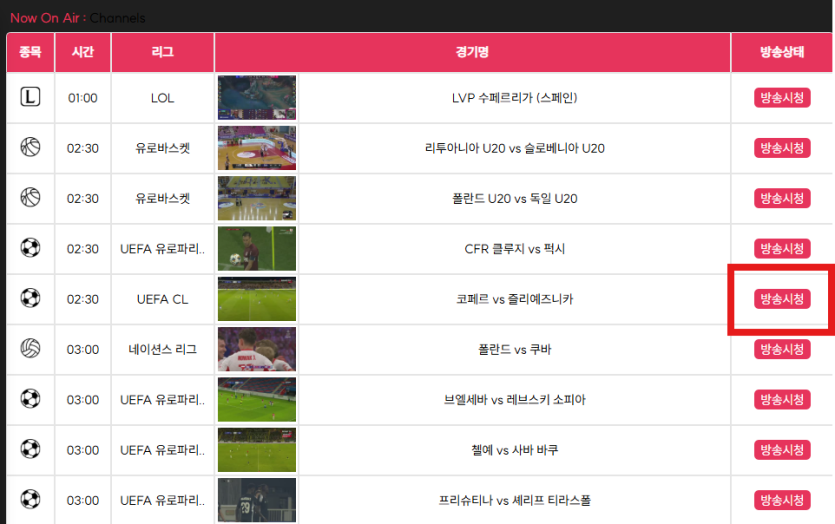
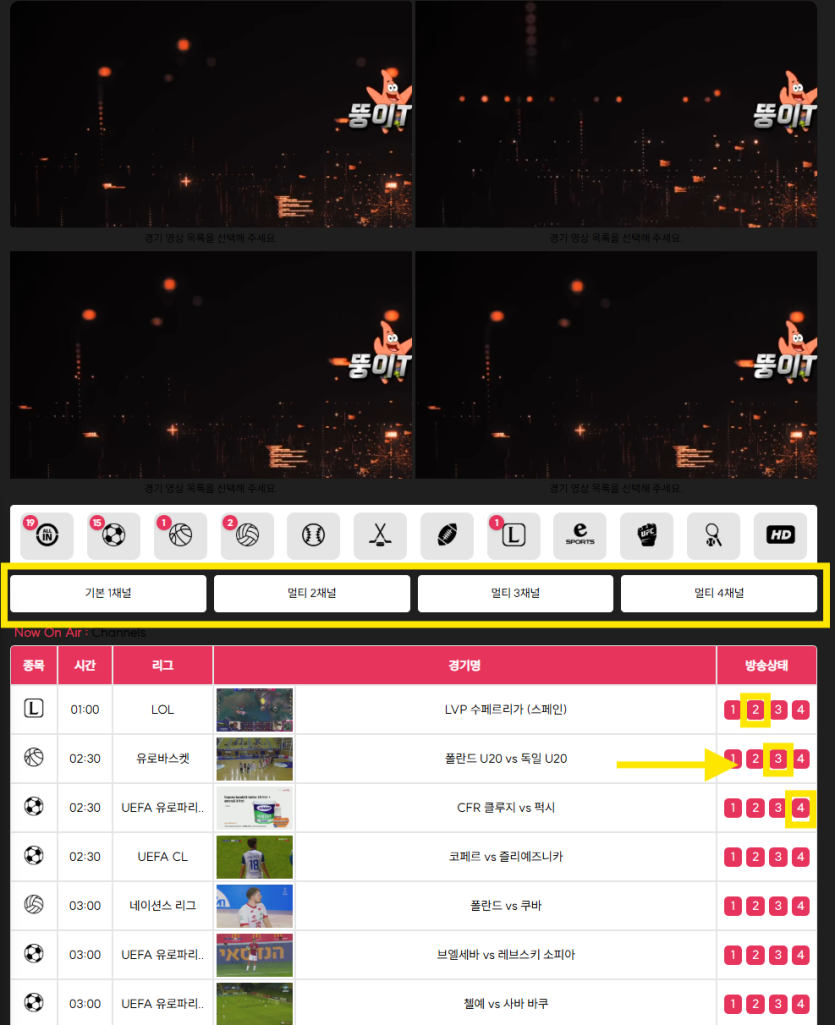
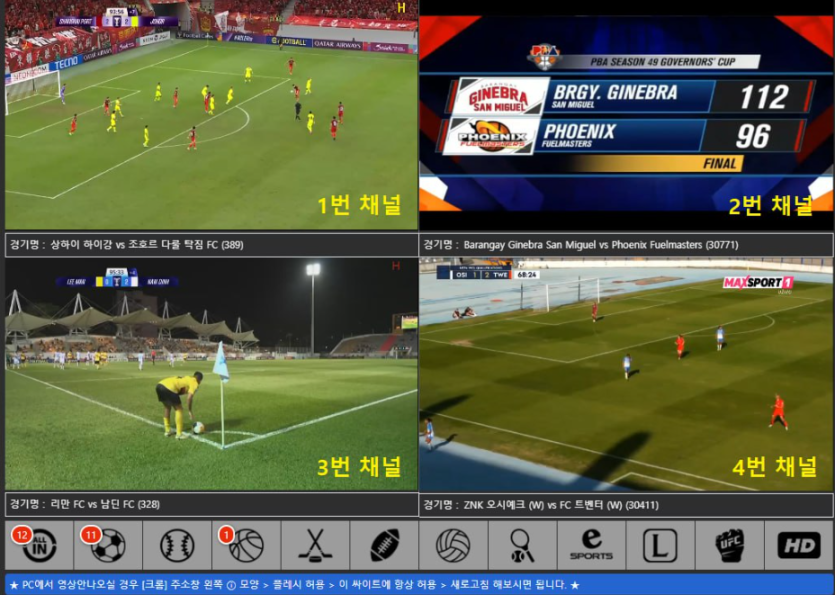

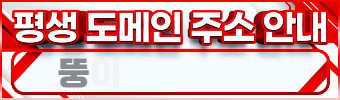
 하리
하리  테스트
테스트  꼬치미
꼬치미 